您想了解如何在 Ubuntu Linux 上安装 Kubernetes 仪表板吗? 在本教程中,我们将向您展示如何在运行 Ubuntu Linux 的计算机上安装 Kubernetes 仪表板。
• Ubuntu 20
• Ubuntu 19
• Ubuntu 18
• Kubernetes 1.18
本教程假定您安装了 Kubernetes 主节点。
在我们的示例中,Kubernetes 节点 IP 地址为 192.168.15.200。
库伯内特 - 教程
在此页面上,我们提供对与 Kubernetes 相关的教程列表的快速访问。
教程库伯内特仪表板 - 在 Ubuntu Linux 上安装
安装所需软件包的列表。
下载所需的 YAML 文件。
安装所需的库伯内特仪表板配置。
下面是命令输出。
为仪表板创建服务帐户。
将群集管理员角色配置为仪表板服务帐户。
列出 Kubernetes 服务器上可用的机密。
下面是命令输出。
请注意,您的秘密名称将和我们的不一样。
获取机密令牌值。
下面是命令输出。
记下令牌值。
在我们的示例中,这是令牌值:
启动代理以启用对 Kubernetes 仪表板的访问。
重要! 通过 HTTP 访问 Kubernetes 仪表板仅允许本地主机访问。
如果此计算机具有图形界面,请打开浏览器并访问以下 URL:
• http://127.0.0.1:8001/api/v1/namespaces/kubernetes-dashboard/services/https:kubernetes-dashboard:/proxy/
应显示 Kubernetes 仪表板登录界面。
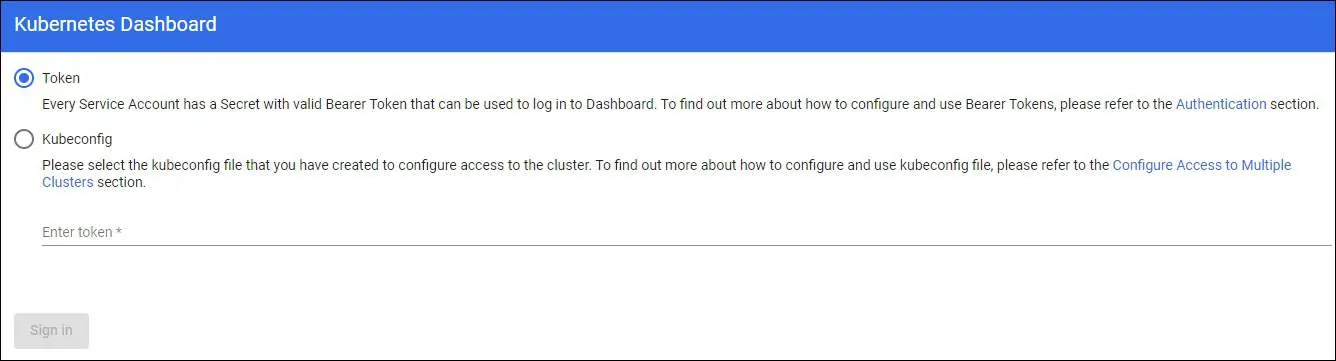
选择"令牌"选项并输入库伯内特秘密令牌。
成功登录后,应显示 Kubernetes 仪表板。

祝贺! 您已成功完成库伯内特仪表板的安装。
库伯内特仪表板 - 使用 Apache 代理进行远程访问
通过 HTTP 访问 Kubernetes 仪表板仅允许本地主机访问。
让我们使用 Apache 作为代理,以允许在 Kubernetes 仪表板上进行远程访问。
在主节点上,安装 Apache 服务器。
启用所需的 Apache 模块。
编辑 Apache 配置文件。
在此文件末尾添加以下行。
使用 OpenSSL 命令创建私钥和证书。
输入请求的信息。
在名为"COMMON_NAME"的选项上,您需要输入 IP 地址或主机名。
在我们的示例中,我们使用 IP 地址:192.168.15.200
编辑默认网站的 Apache 配置文件。
这是我们配置之前的文件。
这是我们配置后的文件。
在我们的示例中,我们将 HTTP 用户重定向到网站的 HTTPS 版本。
在我们的示例中,Apache 服务器将用作代理,并将所有请求发送到 Kubernetes 代理。
在我们的示例中,我们使用自签名证书。
重新启动 Apache 服务。
启动代理以启用对 Kubernetes 仪表板的访问。
打开浏览器并输入 Web 服务器的 IP 地址。
在我们的示例中,浏览器中输入了以下 URL:
• https://192.168.15.200/api/v1/namespaces/kubernetes-dashboard/services/https:kubernetes-dashboard:/proxy/#/login
Apache 服务器将用作代理并显示 Kubernetes 仪表板。
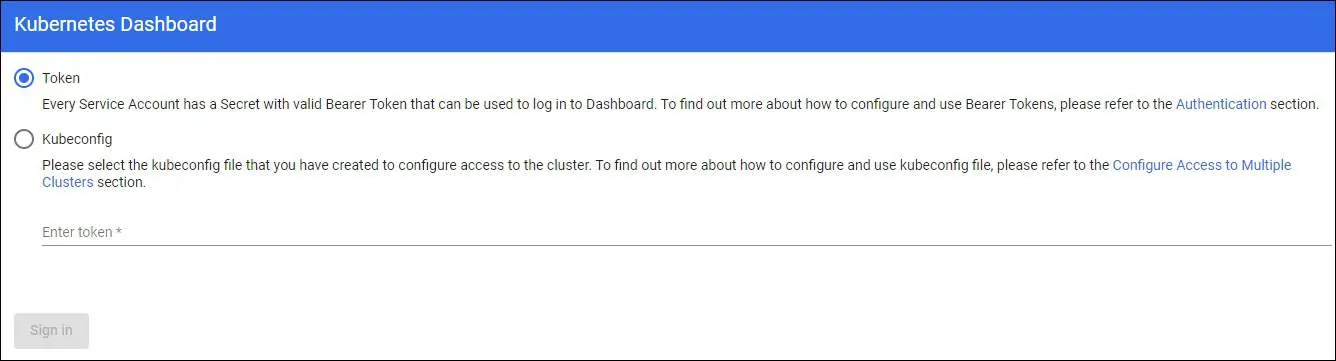
选择"令牌"选项并输入库伯内特秘密令牌。
成功登录后,应显示 Kubernetes 仪表板。

祝贺! 您成功完成了 Apache 作为 Kubernetes 仪表板的代理配置。
